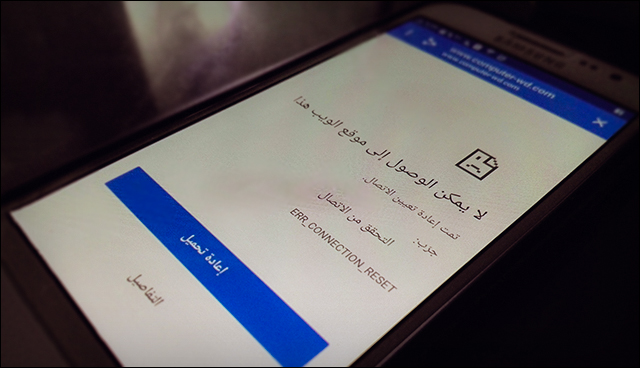
مشكلةerr_connection_reset للاندرويد
في الفترة الأخيرة أصبح استخدام الإنترنت أكثر اتساعا ولاستخدامات متعددة بشكل كبير ومتزايد، بل أصبح كل ما يستخدم تليفونات حديثة قادر على استخدام الإنترنت بشرط وجود اتصال بشبكات الويب المتوفرة والمتاحة لديك ، وكان هذا التزايد سببه في عروض الإنترنت المختلفة التي كانت سبب في تلبية متطلبات العملاء الخاصة بمواقع الإنترنت، ونتيجة لهذا التزايد في الاستخدام قد زاد احتمال وقوع المشكلات في صفحات الويب والخادم وتظهر رسالة لهذا العطل تدل على حدوث مشكلة فيه ونظرا لاستخدام اللغة التقنية فإنك لا تستطيع فهم هذا الرسالة من خلال قرأتها ، لذا سنوضح في هذا المقال حل معنى هذه المشكله وأسبابها وحل لكل سبب بالتفصيل.
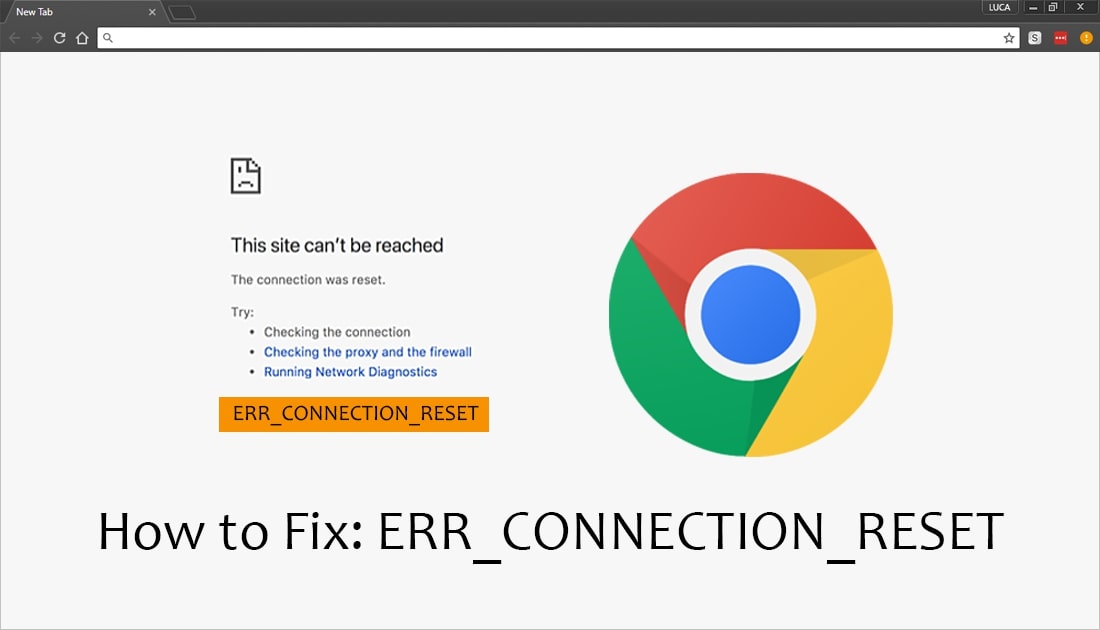
ما هي مشكلة err_connection_reset؟؟
– يسأل البعض عن معنى err_connection_reset؟، لذا فهي تعد رسالة تظهر لك اذا قمت باستخدام متصفح الويب (ERR_CONNECTION_RESET) وهي تشير الي وجود خطأ في الاتصال بشكل جيد، وعليك بإعادة تعيين الاتصال بشكل صحيح ولا تدل هذه الرسالة على مشكلة خاصة بالعميل او الخادم ، وهذا الخطأ 101 يظهر دائما في متصفح جوجل كروم
– لكن Internet Explorer تختلف فيها الرسالة التي تظهر عكس جوجل كروم مثل(تمت إعادة تعيين الاتصال) والتي تدل على وجود مشكله في الانترنت
– عند حدوث مشكله ERR_CONNECTION_RESET سوف يتلقى متصفح حزمة FIN (إنهاء) بدلا من الحزمة العادية، ويستخدم هذا من خلال بروتوكول ( TCP) وهو خاص بالنقل القياسي الويب ومعرفة العميل بنهاية الاتصال.
قد يهمك : كيفية تثبيت اضافات جوجل كروم لهواتف الأندرويد
https://nasphones.com/?p=19504
أسباب عدم الوصول إلى موقع الويب على الهاتف المحمول
أسباب عدم الوصول كثيرة ومتعددة سنقوم بذكر بعض منها وأهمها:-
- عدم ضبط الوقت والتاريخ بشكل صحيح
قد يؤثر الوقت والتاريخ الذي كانوا غير صحيحين إلى حدوث مشكلة في متصفح الويب الخاص بك، فعليك بالدخول أولا على إعدادات الهاتف وضبط الوقت والتاريخ قبل التصفح على مواقع الويب المختلفة.
- وجود مشكلة أو خلل مع جهاز التوجيه أو واي فاي
إذا لم يكن العطل في الوقت والتاريخ قد يكون المشكله عطل في جهاز الواي فاي، حيث يؤدي ضعف الواي فاي الي حدوث خطأ في متصفح الويب أو تؤثر حرارة الراوتر على الاتصال والوصول لمواقع الإنترنت، لذا عليك التأكد من أن جهاز التوجيه يعمل بشكل صحيح
- مشكلة او خطأ في متصفح الويب ان كان جوجل كروم او غيره
أيضا قد تكون المشكله في المتصفح ذاته وهنا عليك باتباع الخطوات التي سوف اذكرها لاحقا او عليك بالاتصال بالمتخصصين لحل هذه المشكلة
- مشكلة في إعدادات المتصفح كتفعيل خيار توفير البيانات
اذا تلقيت مشكلة في المتصفح فعليك بالدخول الي اعدادات التحكم في المتصفح الخاص بك ورأيت أن زر توفير البيانات مفعلا، عليك بإلغاء تنشيطه فورا والدخول على المتصفح مرة أخرى وتحميل البيانات التي تريدها.
- إيقاف الوضع البسيط
الوضع البسيط في جوجل كروم قد يؤثر في الاتصال بالمتصفح، لذا عليك إلغائه من خلال
– فتح متصفح جوجل كروم
– ادخل على نافذة تبويب الإعدادات
– ثم مرر إلى الاسفل وانقر فوق قسم إمكانية الوصول
– ستجد علامة التأشير داخل مربع المجاور لخيار الوضع البسيط الصفحات الويب
– انقر داخل لإزالة العلامة وتعطيله
- تحديث جوجل كروم
قد يكون سببا أيضا في وجوده المشكله هو أن الاصدار الخاص بجوجل كروم غير محدث وقديم، لذا عليك التأكد من هذه المشكله قبل استخدام المتصفح، وإذا رأيت انه غير محدث عليك بالدخول على جوجل بلاي واختار أحدث اصدار ثم تثبيته المتصفح مره اخرى
تعرف على
: أفضل 6 طرق لحل مشكلة توقفت واجهة مستخدم النظام للأندرويد
خطوات حل مشكلة err_connection_reset بطريقتين؟
الحل 1: فحص النظام أو الموقع الإلكتروني والمتصفح
– اذا قابلت هذه المشكله عند تصفحك على الويب عليك بالتحقق من الاتصال بمواقع الويب الذي تحتاج الوصول إليها قبل محاولة الاستخدام، وعند ظهور هذا الخطأ ERR_CONNECTION_RESET
– عليك بمحاولة الاتصال بموقع ويب اخر واذا لم ينتج خطأ ١٠١ فهذا يشير إلى أن هذا الخطأ في موقع الويب المعنى.
– فعند استخدامك لمتصفح مختلف سيظهر لك أن هذا المتصفح والنظام غير مسؤولين وحدهما عن مشكله الاتصال، ومثال على ذلك ?
– اذا قمت بفتح متصفح الويب باستخدام Firefox بدلا من Chrome ، عليك باستبعاد المشكلة من جانب الخادم
– واذا أجريت اختبارات عديدة ولم يكن الخطأ إلى هذا الاستنتاج، ربما يكون في مشغل موقع الويب بذاته، فعليك الإتصال بالمتخصصين به ومعرفتهم بهذه المشكلة، فسوف تحصل على معلومات حول إصلاح هذه المشكله.
الحل 2: تحقق من إعدادات الوكيل
قد يكون الخادم سببا في حدوث هذا الخطأ وظهور رسالة Err_connection_reset واذا تم معرفة سبب أنه خادم الوكيل عليك بإعدادات الإنترنت،
– يمكنك إدخال على الاعدادات من خلال المكونات الإضافية الي قمت بإضافتها إلى متصفحك، وهنا الحل بسيط
– قم فقط بفحص اعدادات الخادم
– ثم إلغاء تنشيط وصول الوكيل عند اللزوم
وهذا من خلال ?
– قم بفتح لوحة التحكم الخاصه بالمتصفح
– قم بتحديد خيارات الإنترنت
– عليك التبديل إلى علامة التبويب (اتصالات) وانقر على رز (إعدادات LAN)
– الآن قد وصلت إلى قائمة العثور على إعدادت الخادم الوكيل للنظام الخاص بك
– اذا وجدت إدخالا في فئة خادم الوكيل، قم بإلغاء تنشيط بإلغاء تحديد المربع (استخدم خادم لشبكة الاتصال المحلية!
(هذا كل ما يخص مشكله Err_connection_reset الذي قد تقابل الكثير عند استخدام المتصفح، فعليك بمعرفة السبب اولا ثم قم بمعالجته عن طريق هذه الحلول الذي قمنا بذكرها.
أسئلة شائعة
ما سبب عدم فتح بعض المواقع؟
السبب في عدم فتح بعض المواقع هو فشل الاتصال بالإنترنت أو السبب في ضعف الشبكة، لذا عليك التحقق عن طريق فتح مواقع ويب في متصفح انترنت مختلف غير جوجل كروم او عليك بفتح تطبيقات تعتمد على الإنترنت مثل Outlook ،وإذا لم تنجح هذه الحلول عليك بفصل الراوتر وتشغيله مره اخرى او التأكد من اسلاك الراوتر او التأكد من المحول، فإذا ظل الخطأ عليك بالاتصال بخدمة الإنترنت
ماذا أفعل من اجل اعاده تحميل الصفحه في متصفح جوجل كروم؟
متصفح جوجل كروم (أندرويد أو آيفون أو آيباد)
– افتح جوجل كروم على جهازك الخاص، ستجد ايقونه دائريه بثلاث ألوان (احمر، اصفر، أخضر) وداخلها نقطة في المنتصف، كما موجود في الصورة التي أمامك ?
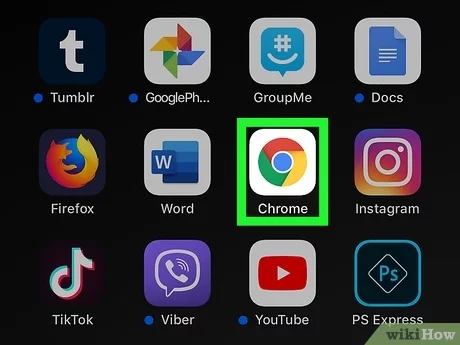
– عليك بالنقر على الثلاث نقط فوق بعض ⋮ على اليمين وستظهر لك قائمة
– انقر على زر الإعدادات ( Settings) ستجدها في أدنى القائمة وهي كالتالي?
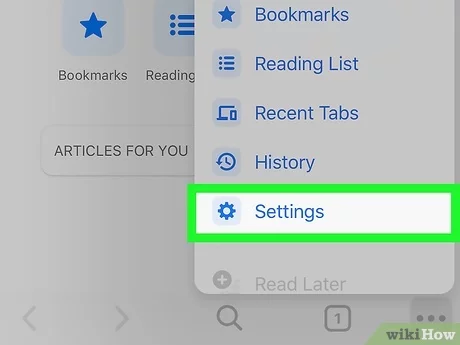
-قم بالنقر على خيار الخصوصية (Privacy) التي يظهر أمامك?
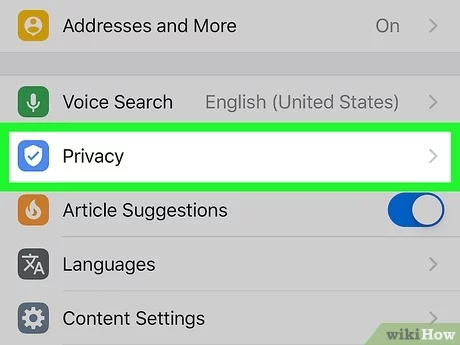
– قم بالنقر على حذف بيانات التصفح Clear Browsing Dataضمن القائمة التي ظهرت لك
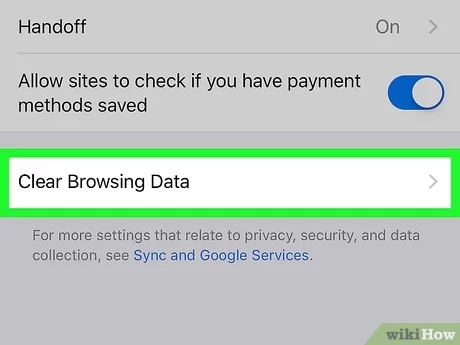
ثم انقر على علامة التأشير في خانة بجوار كل بند من البنود، اما ان تلغي تأشيره للابقاء عليه او تأشر عليه لحذفه
– انقر على Clear Browsing Data. لايفون او Clear Data للاندرويد
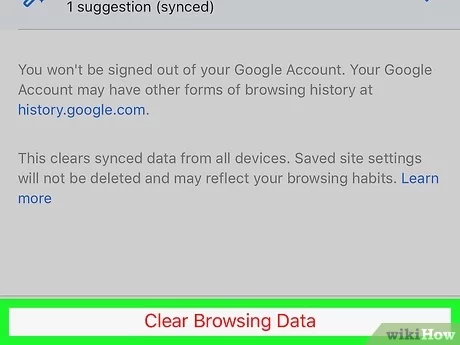
– انقر على حذف من خلال الزر الأزرق الذي امامك الخاص بالاندرويد او الأحمر الخاص بالايفون
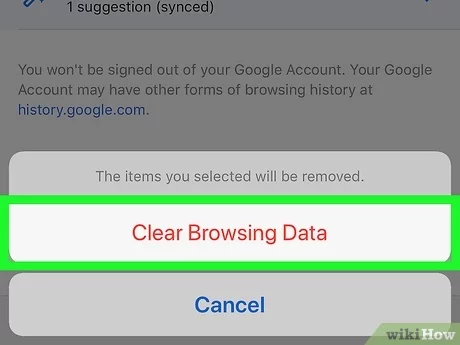
– قم بإعادة زيارة الموقع الذي ترغب بإعادة تحميل بياناته، بعد حذف البيانات والملفات المخزنة في الذاكرة
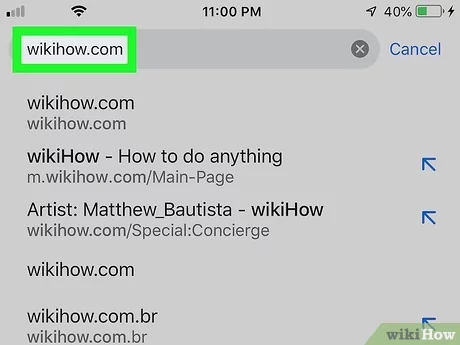
الان عليك بزيارة الموقع بجهازك الخاص
حل مشكلة err_connection_reset بالتفاصيل من خلال الفيديو التالي
